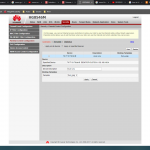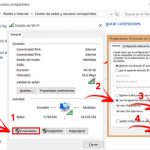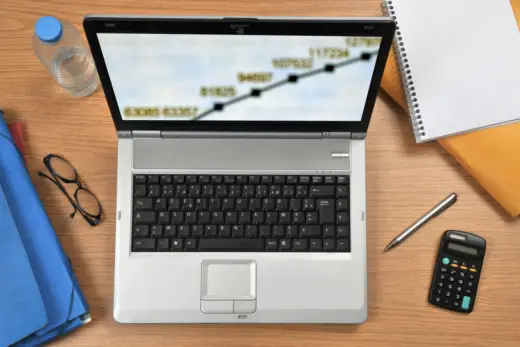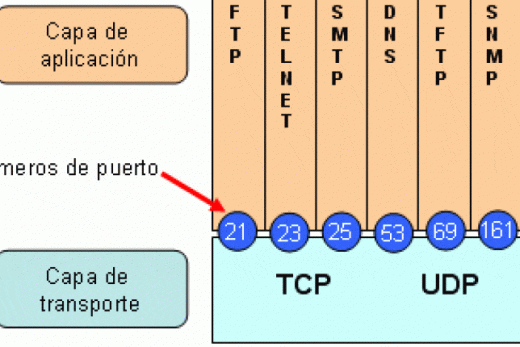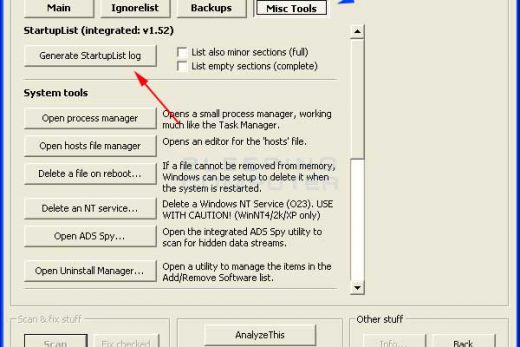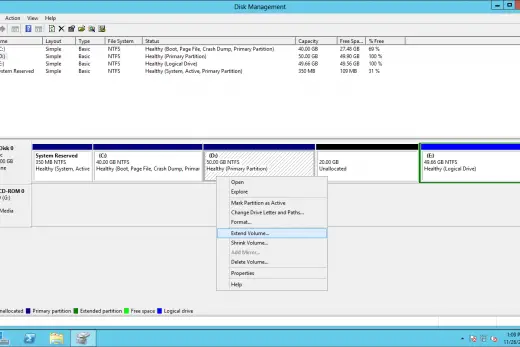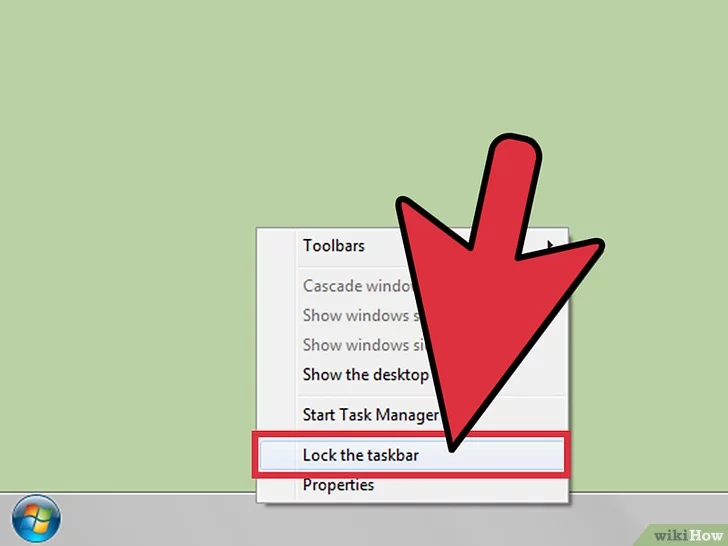con mil millones de usuarios cada mes, YouTube ha sido un sitio web superior en todo el mundo. Yo diría que es más fácil el modo de pasar el tiempo cuando estás solo. Sin embargo, YouTube es adictivo y muchas familias tienen quejas que YouTube ha arruinado la vida social. Junto con YouTube, hay algunas otras aplicaciones y sitios que usted debe considerar el bloqueo en el router Wi-Fi. Sitios y aplicaciones como TikTok, Netflix, y juegos como PUBG, Roblox, etc. son bastante en la vida de todos estos días.
Ya he escrito artículos sobre cómo bloquear aplicaciones y juegos en Wi-Fi, y este artículo se tratan cómo bloquear YouTube en el router .
Los pasos mencionados son casi lo mismo, sólo que necesitamos para bloquear los nombres de dominio de YouTube en la configuración de OpenDNS. Sin embargo, para mayor facilidad, sólo voy a publicar los mismos pasos con algunas modificaciones.
Al final de esta guía, usted aprenderá cómo bloquear YouTube en el router de la red Wi-Fi. Esta guía de bloqueo es también válido para la aplicación de YouTube en aplicaciones de Smart TV y Chromecast o Firestick aplicación YouTube.
seguir estas pautas para bloquear la aplicación YouTube en el móvil, así como sobre Smart TV –
ajuste hasta OpenDNS sobre router WiFi
Antes de empezar con el bloqueo de YouTube tenemos que re-ruta para salir de red entrante y saliente de conexión a través OpenDNS dirección IP.
OpenDNS es un servicio que realizar un seguimiento de las estadísticas y bloquear el flujo de todas las solicitudes de red Wi-Fi entrantes y salientes. Protege contra el spam y el phishing, junto con la mejora de la estabilidad de la red.
Estos son los pasos para configurar OpenDNS en el router:
Paso 1: añadir la dirección IP OpenDNS en la configuración de router WiFi. Entra en el portal de administración WiFi y de consulta para la configuración de DNS. Aquí está la página de configuración de DNS en el router.

Paso 2 : Es necesario añadir las dos direcciones IPv4 OpenDNS en su DNS página de configuración. Reiniciar el router Wi-Fi después de guardar los cambios.
- 208.67.222.222 208.67.220.220
Paso 3 : verificar si el OpenDNS está configurado correctamente accediendo a esta página de bienvenida OpenDNS. Si se obtiene el siguiente mensaje, entonces significa que el router está configurado correctamente.

Paso 4 : Crear una cuenta gratis OpenDNS Inicio. Llenar los datos solicitados, recibirá un correo de confirmación para verificar el ID de correo electrónico.

Paso 5 : Iniciar sesión en el salpicadero OpenDNS utilizando las mismas credenciales utilizadas para el registro.

Paso 6 : configurar la dirección IP del router en OpenDNS. Entrar y vaya a la pestaña Configuración y golpe en [Añadir red ESTE] botón y darle un nombre. La dirección IP se rellenará automático de la conexión de red.

Nota: Si usted tiene la dinámica de direcciones IP, entonces usted puede utilizar un programa de software de actualización OpenDNS. Está disponible tanto para Windows y MacOS. Sólo sesión con sus credenciales de acceso y la dirección IP se actualiza automáticamente en OpenDNS.
Paso 7 : Por último, permitir que las estadísticas y los registros de grabación en OpenDNS. Vaya a la pestaña Estadísticas y Registros y marque la casilla de verificación – Habilitar estadísticas y registros y pulsa el botón Aplicar.
Ahora la red de su proveedor de Internet IP se asigna con un servicio de OpenDNS. También he publicado unos detalles muy pasos a paso guía sobre la configuración de OpenDNS en el Router.

Bloque nombres de dominio de YouTube Direcciones
Una vez que haya configurado los OpenDNS, vaya a la pestaña Configuración y clic en la dirección IP acceder a la configuración de red.

En la página Configuración de red, cambie al contenido filtrado Web y bajo Administrar dominios individuales añadir el siguiente nombres de dominio. Asegúrese de mantener la opción Siempre bloque bajo desplegable.

Estos son los nombres de dominio que es necesario agregar a la lista de bloqueo:
- youtube.com
- youtubei.googleapis.com
- googlevideo.com
- ytimg.com

Estos dominios actúa como un comodín (* .googlevideo.com) para conexión de bloque a todos los subdominios como cdn.googlevideo.com, www.googlevideo.com, etc.
YouTube está bloqueado y sin conexión
Por favor, espere unas horas OpenDNS para hacer los cambios en vivo. El dominio de YouTube bloqueo configurado se propagará en la conexión del router y acceso a Internet parada.
tarde si se abre la aplicación de YouTube en el teléfono móvil, a continuación, se encontrará a pesar de que estés conectado a internet:

Usted todavía será capaz de acceder a Internet en todas las demás aplicaciones y el navegador, sólo se se bloqueará la red YouTube.
Al abrir el YouTube en el navegador puede aparecer el mensaje de error de certificado – Su conexión no es privada en YouTube.com:

Si intenta abrir la aplicación YouTube en Smart TV o Chromecast o palo de fuego , se podrán ver el siguiente error.
hay problemas con el certificado de seguridad de este sitio. https://www.youtube.com/tv?launch=menu

Después de un momento obtendrá alerta de YouTube bloqueado en la televisión y el navegador. Conclusiones

eso es todo. Hemos bloqueado con éxito la web YouTube y aplicación en la red de router Wi-Fi. Ahora los miembros de su familia no pueden conectarse a YouTube en el router. Uno puede utilizar el mismo método para bloquear YouTube en un router pública. Sin embargo, si el móvil de datos está activada, este método no funcionará.
También puede bloquear Netflix en el router de manera similar, pero, tiene diferentes nombres de dominio. Déjame saber si se enfrentan a algún problema durante la configuración.
Si usted tiene alguna idea sobre cómo bloquear YouTube en el router? (Simples pasos fáciles!) , entonces no dude en pasar por debajo de cuadro de comentarios. También, por favor suscribirse a nuestro canal de YouTube DigitBin para las actualizaciones más importantes. ¡Salud!

Hola, aquí un friki de los tutoriales y los videojuegos, espero que te guste mi web que con tanta dedicación he creado para entretenerte! Hablamos pronto!